A fény hatása a pro100 programban
Az RPO100 összes órája:
Kedves idő a nap, kedves felhasználók a honlapunkon. Ma örülünk, hogy mutassam be egy új leckét pro 100. Program Korábban már sikerült kiemelni, hogy magát a fő jellemzői a program, sőt megpróbálták őket a komplex, hol az dohányzóasztal. Ma ma lesz valami újdonság - a fénykel dolgozni.
A program megismerése során valószínűleg volt időd arra gondolni, hogyan lehet fényforrást létrehozni a belső térben a megfelelő hatással. Mondjuk tehát, hogy világosan értékeljük a helymeghatározás megfelelőségét a fénysugarak terjedése szempontjából, és nem csak a szórakozásért. Mi merünk tetszeni neked, van egy ilyen lehetőség a 100-ban. Nem arról van szó, hogy van egy gomb a villanykörte formájában. Ha az egérkurzort felfelé mozgatja, akkor kap egy csipet: "fotorealisztikus leképezés".
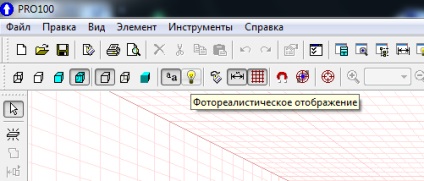
De ha erre a gombra kattint, megjelenik egy hiba, amelynek szövege így szól: "Nincs fényforrás a projektben. A fotorealizmus rendszere nem vehető figyelembe. "

Van egy logikus kérdés: "Hogyan hozzunk létre egy fényforrást a projektben?". A kérdés megválaszolása a mi fő célunk.
Fényforrás létrehozása a Pro 100-ban
Kezdetben be kell menni a pro 100-ba, és létre kell hoznunk egy projektet. Hogyan tegyük ezt meg, már tanulmányoztuk, ezért reméljük, hogy a munkaerő nem fogja megtenni. Van azonban egy "de"! Most azzal foglalkozunk, hogy a program képességeit tanulmányozzuk, ezért a projekt ebben az esetben a képzést használhatja. Ehhez a program elindításakor az "Új projekt" gombra kattintva kattintson a "Sablon" gombra, amely alul található.
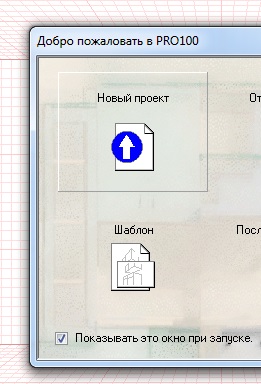
Ezután válasszon ki tetsző tetszőleges objektumot a listából. Ezt választottuk.
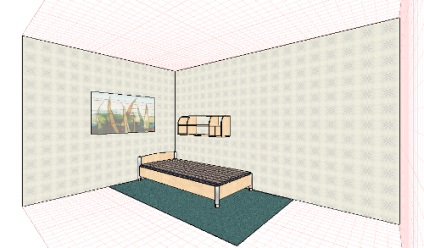
A fő feladat olyan tárgy létrehozása, amely megjelenésében és céljában olyan lesz, mint egy megvilágító eszköz, és fényforrás lehet. Pontosabban, lógó lámpát készítünk az ágy közelében.
Ha van valami különös érdeklődés, akkor jöhet a saját lámpájával és készítse el önmagát. Mi, az idő és kényelem gazdaságosságára standard 100 könyvtárkészleteket használunk. Mint már tudjuk a könyvtárban a korábbi órákból. Nyissa meg a "Elemek" fület, és keresse meg a "Világítás" mappát. A lámpát "Loft 1" névvel választottuk ki.
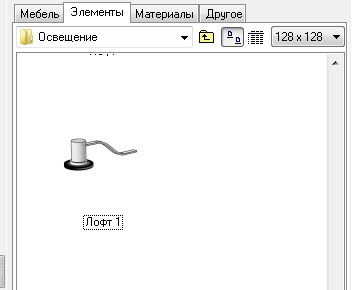
Helyezze a kiválasztott tárgyat a falra, pontosan az ágy fölé. Ezt egyszerűen az egérrel húzza a kívánt pontra. Mindezekről azonban már beszéltünk. Mindenképpen olvassa el az előző leckéket.
A végeredménynek így kell lennie.

A lámpatest szürke, és a textúrák hiánya miatt kifakult. Mivel most van egy újabb feladatunk - erre nem gondolunk rá!
Miután elhelyeztük a lámpát, újra megnyomjuk a fotorealisztikus kijelző és a csoda csodáját, sötétednek, és a lámpa fényt bocsát ki.
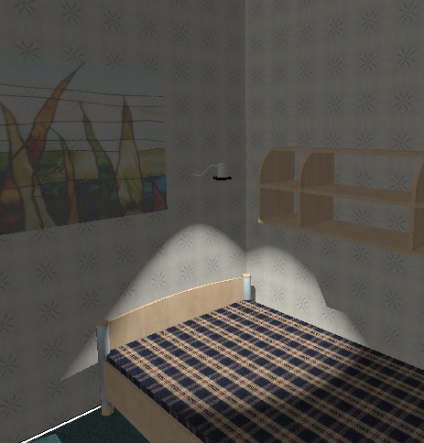
Azok, akik nem lámpa jól magát, vagy csak azok számára, akik kíváncsiak az élet, most a fejemben valószínűleg egy kérdést: „Mi az a bűvös lámpa a könyvtárból, és ezért a fény, ami önmagában nem ragyog?”.
Ez az objektum tulajdonságairól szól. A könyvtárból származó rögzítésekhez kezdetben be kell állítani. Minden más esetben a paramétereket manuálisan kell beállítani.
Hozzáadva az objektum tulajdonságaiban való ragyogást
Véletlenszerűen helyezzük el a 100-as szabványos tárgyat oly módon, hogy párhuzamosan haladjon a padló síkjával.
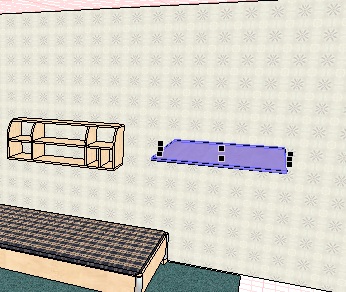
A jobb egérgombbal az objektumra kattintva megnyílik a munka menü. Válassza ki a "Név" elemet. A "Név" oszlopban ugyanazzal a névvel a következőket írjuk: a nagybetűs "LIGHT" nagybetű, amelyet angolul fordítanak angolul. jelentése "fény".
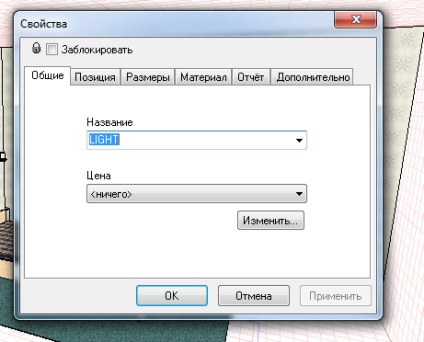
Miután rákattint az OK gombra. Aktiválja a "fotorealisztikus leképezés" opciót, és nézze meg, mi van. Most tárgyunk ragyog!
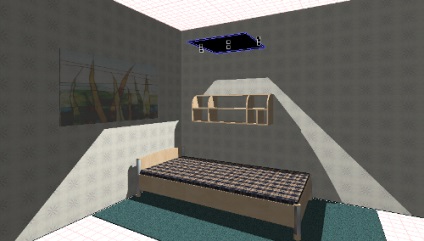
Ez minden. Próbálja ki és kísérelje meg a Pro 100 következő elismert érdekességét!